Adminbereich
Im Adminbereich unter https://partner.sinainu.com kannst Du Deine Kurse verwalten, neue Kurse hinzufügen, Kurse veröffentlichen und zum Verkauf anbieten.
Du loggst Dich in den Adminbereich mit dem gleichen Benutzernamen und dem gleichen Passwort ein, wie auf der Lernplattform. Änderst Du Dein Passwort auf der Lernplattform, ändert sich auch gleichzeitig Dein Login für den Adminbereich.
Dashboard
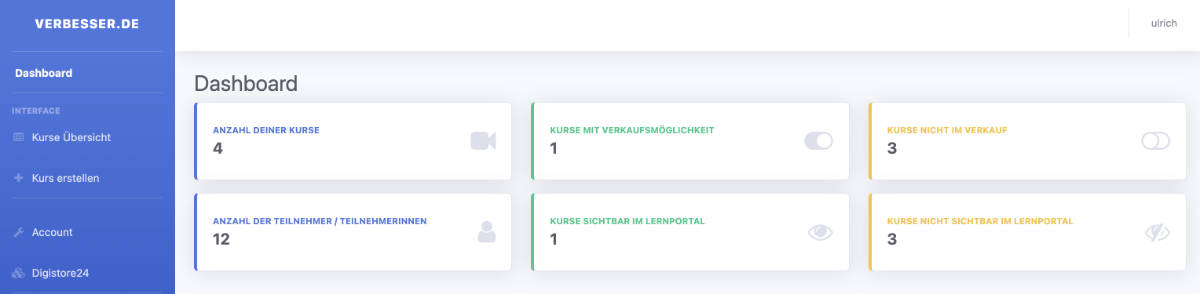
Im Dashboard des Adminbereiches wird folgendes angezeigt:
- Die Anzahl Deiner Kurse, die Du auf der Lernplattform erstellt hat
- Deine Kurse mit Verkaufsmöglichkeit. Dies bedeutet, dass sind Deine Kurse, die bei Digistore24 zum Verkauf eingereicht wurden. Kontrolliere in Deinem Digistore24 Account, ob ein Kurs ggf. von Digistore24 abgelehnt wurde und warum
- Anzahl der Kurse nicht im Verkauf. Dies sind die Kurse, die Du angelegt hast, aber noch nicht zum Verkauf angeboten hast
- Anzahl der eingeschriebenen Teilnehmer/innen in allen Kursen summiert
- Kurse sichtbar m Lernportal sichtbar. Dies sind die Kurse, die unabhängig, ob sie verkauft werden oder nicht, im Portal nicht sichtbar sind. Teilnehmer/innen haben nur auf sichtbare Kurse Zugriff.
- Kurse nicht sichtbar. Wenn Du einen neuen Kurs anlegst, dann soll dieser, bis Du ihn fertiggestellt hast, nicht im Portal angezeigt werden. Sobald Du mit Deinem Kurs zufrieden bist, kannst Du ihn für das Portal und Digistore24 auf sichtbar schalten. Du kannst auch einen Kurs zwischenzeitlich "unsichtbar" machen, wenn Du an diesem größere Veränderungen vornehmen möchtest. Beachte aber, dass der Kurs weiterhin bei Digistore24 zum Verkauf stehen kann.
Kurse Übersicht
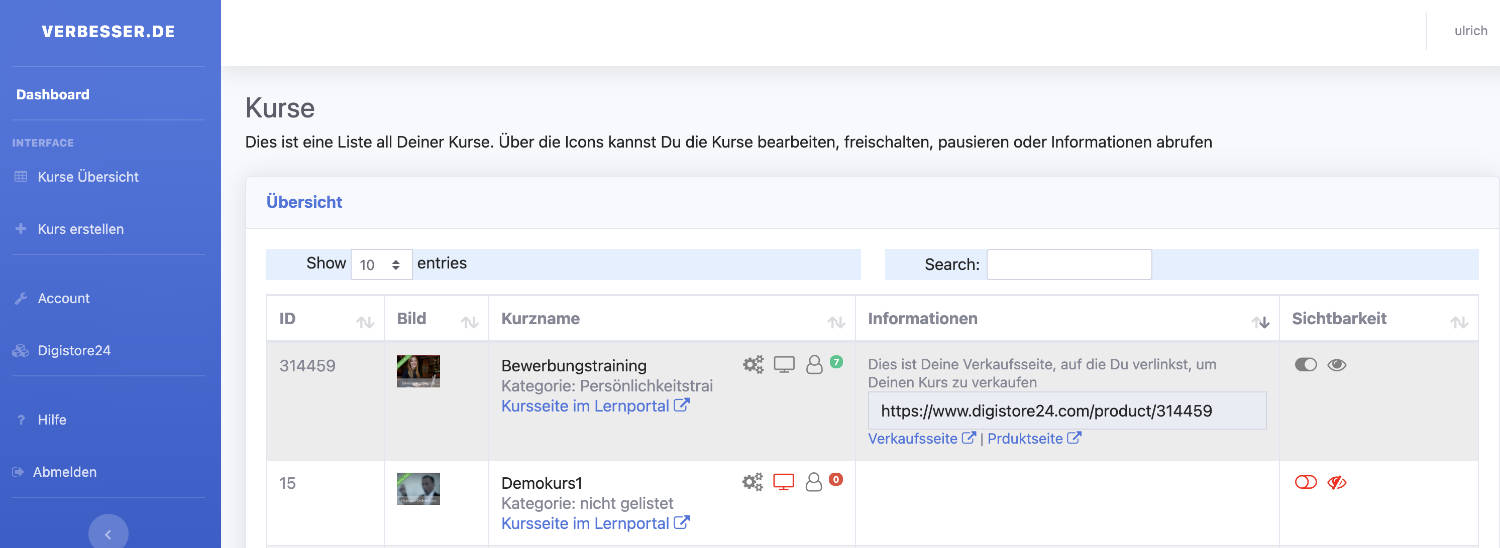
Unter dem Menüpunkte "Kurse Übersicht" werden all Deine Kurse mit Detail aufgelistet.
ID: Die ID ist die Verwaltungsnummer der Lernplattform und wird, sobald Dein Produkt bei Digistore24 online gestellt wurde, mit der Artikelnummer von Digistore24 ersetzt. Daher kann es, wie in diesem Bild zu erkennen ist, sein, dass ein Kurs die ID 15 und ein anderer die ID 314459 hat.
Bild: Es wird hier das Bild angezeigt, welches Du Deinem Kurs zugewiesen hat. Um einen Kurs zu bearbeiten klickst Du auf das Zahnradsymbol oder auf den Kurznamen.
Kurzname: Ein Kurs hat in der Lernplattform und bei Digistore24 jeweils einen Namen und einen Kurznamen. Beide Einträge kannst Du ändern, wenn Du auf das Zahnradsymbol oder den Kurznamen klickst. Unter dem Feld Kurzname steht auch die Kurskategorie unter welcher Dein Kurs in der Lernplattform verwaltet wird. Wenn Du einen Kurs neu angelegt hast, steht dort zunächst "nicht gelistet". Außerdem kannst Du über den Link "Kursseite im Lernportal" direkt zu Deinem Kurs gelangen, um ihn Dir anzusehen oder Lerneinheiten zu bearbeiten oder hinzuzufügen. Es kann sein, dass Du Dich beim Lernportal nochmals anmelden musst. Melde Dich mit den gleichen Benutzernamen und dem Passwort wie beim Adminbereich an.
Symbole und deren Bedeutung
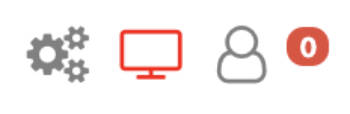
Über das Zahnradsymbol kannst Du die Hauptmerkmale Deines Kurses verwalten und die notwendigen Eingaben für die Lernplattform und Digistore24 vornehmen.
Das Bildschirmsymbol zeigt an, ob Dein Kurs auf der Startseite des Lernportals gelistet wird oder nicht. Ist das Symbol grau, wird der Kurs gelistet, ist das Symbol rot, wird er nicht gelistet oder wurde von Dir noch nicht eingereicht, um gelistet zu werden. Ein Kurs, der nicht gelistet ist kann dennoch von Dir verkauft werden und online sein.
Warum werden nicht alle Kurse auf der Startseite gelistet? Wir wollen eine Plattform betreiben, die den Besuchern einen möglichst hohen Nutzen bietet und daher werden auf der Startseite nur Kurse gelistet, deren Bearbeitung beendet und deren Inhalte hochwertig sind. Du kannst Deinen Kurs über Digistore24 auch dann verkaufen, wenn dieser online ist aber nicht gelistet.
Über das Benutzersymbol gelangst Du zur Liste der in Deinem Kurs eingeschriebenen Benutzer. Die Zahl neben diesem Symbol zeigt die Anzahl der eingeschriebenen Benutzer an.
In der Spalte Informationen wird Deine Verkaufs-URL von Digistore24 eingeblendet, die Du bspw. für Deine Webseite zum Verlinken nutzen kannst. Außerdem kannst Du einfach auf die Verkaufsseite und die Produktseite bei Digistore24 springen um dort weitere Anpassungen vorzunehmen. Ist die Spalte Informationen leer, dann hast Du Deinen Kurs bei Digistore24 noch nicht zum Verkauf eingestellt
In der Spalte Sichtbarkeit siehst Du zwei Symbole, die entweder rot oder grau sein können
 Über das "An / Aus" - Symbol kannst Du Deinen Kurs bei Digistore24 zum Verkauf einreichen oder deaktivieren. Ist das Symbol grau, wird Dein Kurs bei Digistore24 angeboten. Damit ein Kurs angeboten werden kann, musst Du Deinen Account mit Digistore24 verbinden. Die Verbindung kannst Du über diesen Link erstellen ( Digistore24 ). Ein Kurs kann nur in den Verkauf gehen, wenn alle notwendigen Felder vorab ausgefüllt werden, die Deinen Kurs beschreiben.
Über das "An / Aus" - Symbol kannst Du Deinen Kurs bei Digistore24 zum Verkauf einreichen oder deaktivieren. Ist das Symbol grau, wird Dein Kurs bei Digistore24 angeboten. Damit ein Kurs angeboten werden kann, musst Du Deinen Account mit Digistore24 verbinden. Die Verbindung kannst Du über diesen Link erstellen ( Digistore24 ). Ein Kurs kann nur in den Verkauf gehen, wenn alle notwendigen Felder vorab ausgefüllt werden, die Deinen Kurs beschreiben. Das Augen-Symbol zeigt an, ob Dein Kurs im Lernportal erreichbar ist. Es können nur Kurse im Lernportal angezeigt werden, die auch bei Digistore24 zum Verkauf angeboten werden.
Account
Über den Menüpunkt Account kannst Du Deine Adressdaten hinterlassen. Ferner wird Dir auch angezeigt, ob Dein Account mit Digistore24 verbunden ist.
Digistore24
Hier kannst Du eine Verknüpfung zu Digistore24 herstellen und diese auch wieder deaktivieren. Hast Du keinen Digistore24 Account, kannst Du einen im Zuge der Verknüpfung anlegen. Möchtest Du die Verknüpfung wieder aufheben, werden Deine Kurse in unserem Portal deaktiviert und kein Teilnehmer/in kann die Kurse mehr besuchen
HIlfe
Diese Hilfe
Abmelden
Über den Link abmelden kannst Du Dich aus dem Partnerportal abmelden
Zum Lernportal
Du gelangst auf die Startseite des Lernportals


